在Excel中绘制折线图的步骤主要包括:选择数据、插入折线图、调整图表元素、设置图表格式、添加标题和标签。 最关键的一点是正确选择和组织数据,因为这一点直接影响图表的准确性和清晰度。接下来,我将详细介绍如何在Excel中绘制折线图的步骤。
一、选择数据
在Excel中绘制折线图的第一步是选择需要用于图表的数据。确保数据是有序的,并且包含要绘制的所有变量。通常,数据应该包括两个或多个列,其中一列代表X轴(通常是时间或类别),另一列或多列代表Y轴(数值数据)。
打开Excel工作簿,并确保数据已正确输入。
使用鼠标选择数据范围。数据范围应包括所有要在图表中显示的列和行。
二、插入折线图
选择数据后,可以继续插入折线图。Excel提供了多种折线图类型,可以根据需要进行选择。
在Excel的功能区中,点击“插入”选项卡。
在“图表”组中,点击“折线图”图标。Excel将显示多个折线图选项,例如“二维折线图”、“堆积折线图”和“三维折线图”。
根据数据特点和展示需求,选择合适的折线图类型。对于大多数情况,标准的二维折线图是最佳选择。
三、调整图表元素
插入折线图后,通常需要对图表的各个元素进行调整,以提高可读性和美观度。这些元素包括坐标轴、图例、网格线等。
调整坐标轴:右键点击X轴或Y轴,选择“格式轴”选项,可以设置坐标轴的范围、单位和标签格式。
调整图例:图例默认显示在图表右侧,可以通过拖动将其移动到其他位置,或者通过右键点击并选择“格式图例”进行更多设置。
调整网格线:右键点击网格线,可以选择“删除网格线”或“格式网格线”以调整网格线的样式。
四、设置图表格式
为了使图表更具吸引力,可以对图表的整体格式进行设置,包括颜色、线条样式、背景等。
设置图表颜色:点击图表中的任意折线,Excel会显示“格式数据系列”选项,可以在其中调整线条颜色和样式。
设置图表背景:右键点击图表区域,选择“设置图表区域格式”,可以在其中设置图表背景颜色或图案。
设置数据点:如果需要强调某些数据点,可以单独设置它们的颜色和标记样式。
五、添加标题和标签
为了更好地说明图表内容,通常需要添加图表标题和轴标签。
添加图表标题:点击图表,Excel会显示“图表工具”选项卡。在“图表工具”下的“设计”选项卡中,点击“添加图表元素”,选择“图表标题”并输入标题内容。
添加轴标签:在同一“添加图表元素”选项中,选择“轴标题”,并为X轴和Y轴分别添加合适的标签。
六、保存和导出图表
完成图表的所有设置后,可以将其保存或导出为其他格式。
保存工作簿:点击Excel窗口左上角的“文件”,选择“保存”或“另存为”,将工作簿保存到指定位置。
导出图表:如果需要将图表导出为图片或其他格式,可以右键点击图表,选择“复制”,然后在其他应用程序中粘贴并保存。
七、实战案例
为了更好地理解上述步骤,我们可以通过一个具体的案例来实践。在这个案例中,我们将使用一个包含年度销售数据的Excel工作表来绘制折线图。
数据准备
假设我们有以下数据:
年份
销售额(万元)
2017
150
2018
200
2019
250
2020
300
2021
350
打开Excel并输入上述数据。
选择数据范围(包括标题行)。
插入折线图
点击“插入”选项卡。
在“图表”组中,点击“折线图”图标,选择“二维折线图”。
调整图表元素
右键点击X轴,选择“格式轴”,设置坐标轴的范围和单位。
右键点击图例,选择“格式图例”,将其移动到图表顶部。
右键点击网格线,选择“删除网格线”。
设置图表格式
点击折线,选择“格式数据系列”,将线条颜色设置为蓝色。
右键点击图表区域,选择“设置图表区域格式”,设置背景颜色为浅灰色。
添加标题和标签
点击图表,选择“添加图表元素”,选择“图表标题”,输入“年度销售额折线图”。
选择“轴标题”,为X轴添加“年份”标签,为Y轴添加“销售额(万元)”标签。
保存和导出图表
点击“文件”,选择“保存”或“另存为”,将工作簿保存。
右键点击图表,选择“复制”,在Word或PowerPoint中粘贴并保存为图片。
通过上述步骤,我们成功地在Excel中绘制并美化了一张折线图。掌握这些技巧,可以帮助你在工作和学习中更好地展示数据,提高报告和演示的质量。
相关问答FAQs:
1. 折线图在Excel中有哪些常见应用场景?折线图在Excel中的常见应用场景包括但不限于:展示趋势变化、比较不同数据系列、观察数据的周期性变化等。
2. 如何在Excel中创建一个折线图?要在Excel中创建一个折线图,可以按照以下步骤进行操作:
选择要绘制折线图的数据区域。
在Excel菜单栏中选择“插入”,然后点击“折线图”选项。
选择合适的折线图类型,并点击确定。
可以根据需要进行调整,如添加数据标签、更改图表样式等。
3. 如何在Excel中给折线图添加数据标签?要给折线图添加数据标签,可以按照以下步骤进行操作:
选中折线图,点击图表上方的“+”图标。
在弹出的选项中选择“数据标签”。
在数据标签选项中选择合适的位置,如顶部、底部、内部等。
可以根据需要进行调整,如更改数据标签的字体大小、颜色等。
4. 如何在Excel中修改折线图的样式?要修改折线图的样式,可以按照以下步骤进行操作:
选中折线图,点击图表上方的“设计”选项卡。
在设计选项卡中,可以选择不同的图表样式、颜色方案等。
可以通过点击图表上的元素,如线条、数据点等,进行个性化修改,如更改线条的粗细、数据点的形状等。
5. 如何在Excel中创建一个包含多条折线的图表?要在Excel中创建一个包含多条折线的图表,可以按照以下步骤进行操作:
选择要绘制折线图的数据区域,包括多个数据系列。
在Excel菜单栏中选择“插入”,然后点击“折线图”选项。
选择合适的折线图类型,并点击确定。
可以根据需要进行调整,如添加数据标签、更改图表样式等。
原创文章,作者:Edit1,如若转载,请注明出处:https://docs.pingcode.com/baike/4604469